Comment créer un menu déroulant réactif avec Webflow
Apprenez à créer un menu déroulant réactif sur Webflow avec des conseils sur l'accessibilité, le design et les tests sur différents appareils.
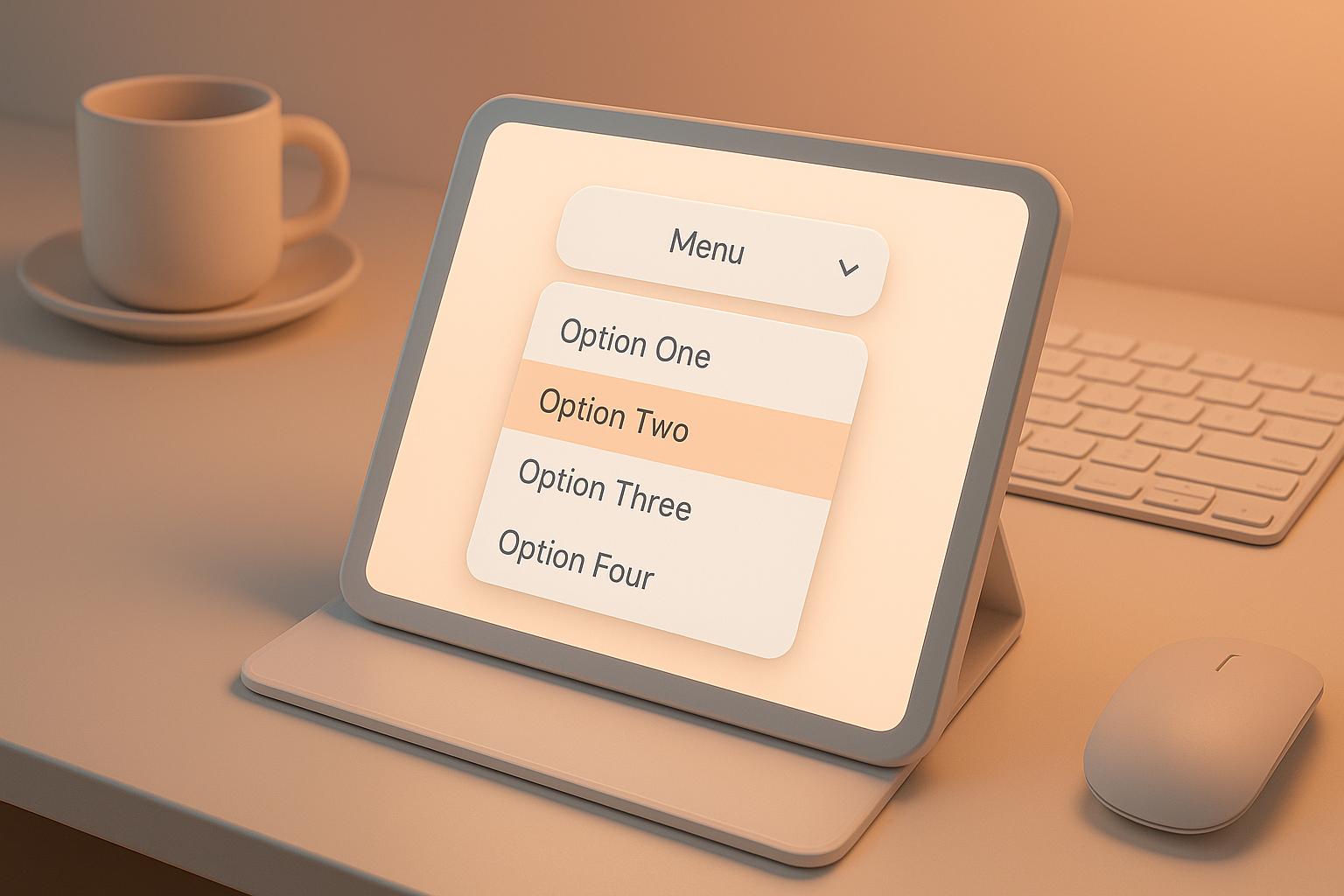
Créer un menu déroulant réactif avec Webflow est une démarche simple et efficace, même sans compétences en code. Voici les étapes clés :
- Configurer votre projet Webflow : Créez un nouveau projet ou modifiez un existant.
- Ajouter une barre de navigation (Navbar) : Intégrez le composant Navbar de Webflow, qui inclut un logo, des liens et un bouton menu pour les petits écrans.
- Créer ou personnaliser un menu déroulant : Utilisez le composant pré-construit Dropdown ou construisez un menu sur mesure avec des div blocks et des animations.
- Optimiser pour les mobiles : Concevez d'abord pour les petits écrans (mobile-first) et adaptez pour les grands écrans.
- Respecter les normes d'accessibilité : Ajoutez des balises ARIA, assurez une bonne lisibilité et testez la navigation au clavier.
- Tester sur différents appareils : Vérifiez le rendu et la fonctionnalité sur ordinateurs, tablettes et smartphones.
Conseils pratiques :
- Utilisez des noms clairs et des tailles de boutons adaptées (minimum 44x44 pixels).
- Assurez un contraste suffisant entre le texte et le fond (ratio minimum : 4,5:1).
- Ajoutez des micro-interactions pour rendre la navigation intuitive.
Avec Webflow, vous pouvez concevoir des menus simples ou complexes, adaptés à tous les appareils, tout en offrant une expérience utilisateur fluide et agréable.
Mise en place de votre espace Webflow
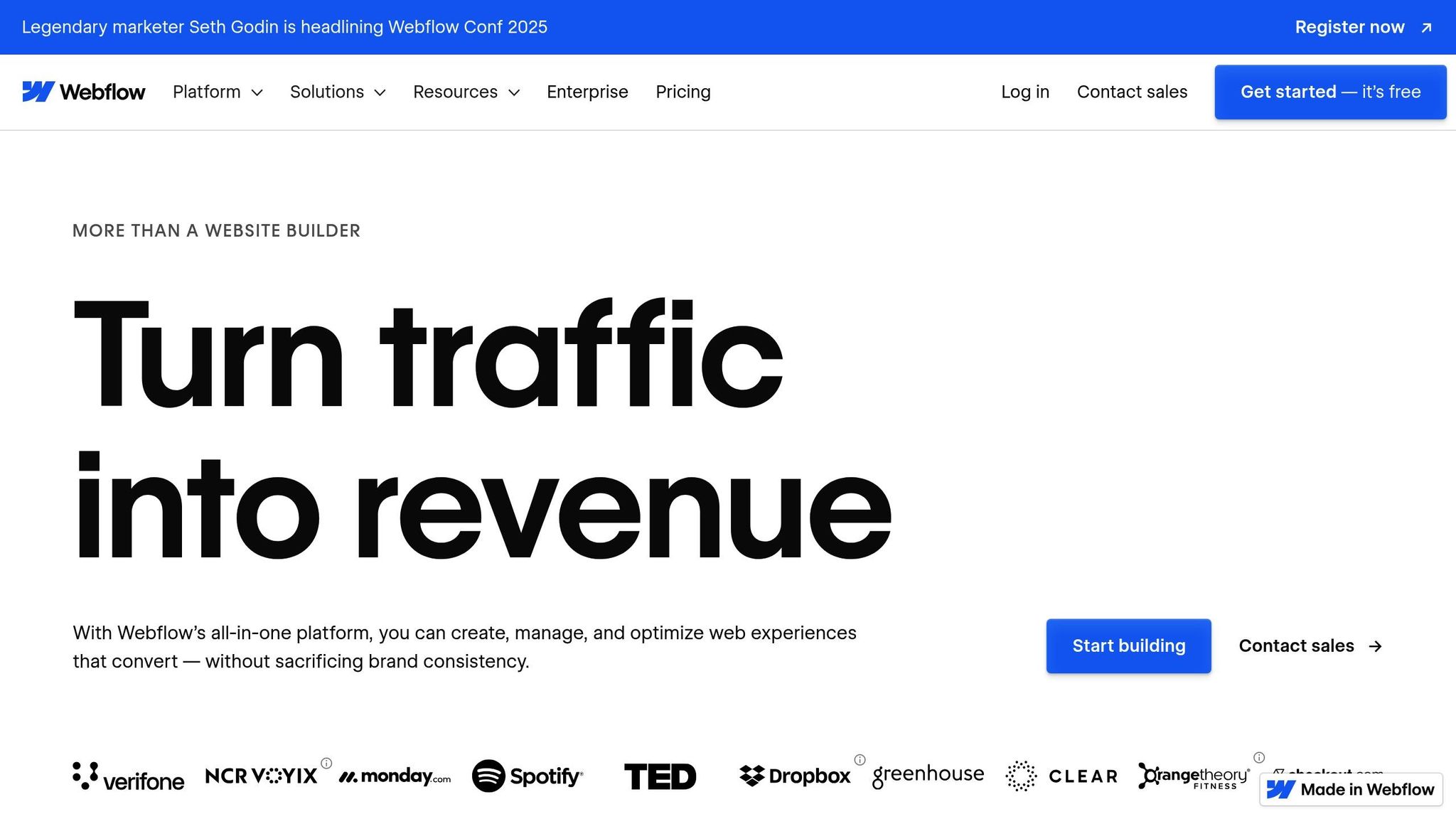
Commencer un projet neuf ou en adapter un déjà là
Pour faire un menu qui se déplie tout seul dans Webflow, vous avez deux choix : commencer un projet tout neuf ou changer un que vous avez déjà [3]. Si vous prenez un neuf, Webflow a plein de modèles ou vous pouvez tout faire par vous-même [2]. C'est super pour essayer plein de trucs dans les menus.
Prenez du temps pour bien savoir comment Webflow marche, car ça va vous aider plus vite. Apprenez bien les parties et les outils pour que ça roule bien [2]. Même si au début ça peut faire peur, dès que vous savez comment ça marche, ça devient facile.
Pensez bien à comment vous voulez que votre projet soit fait en voyant ce que vous voulez faire et comment les gens vont l'utiliser. Ça vous évite de changer plein de trucs après [2]. Quand tout est prêt, vous pouvez faire votre menu.
Faire votre menu
Un bon menu rend tout plus agréable pour ceux qui visitent votre site. Avec Webflow, vous pouvez prendre un menu déjà fait ou faire le votre avec des blocs div et des jeux pour plus de contrôle [3].
Pensez d'abord aux téléphones [4]. Faites le menu pour les petits écrans, et après pour les grands. Comme ça, votre menu marche bien partout, sur les grands et les petits écrans.
Pour que tout soit top, suivez des règles simples : mettez des noms clairs, pour que ce soit facile à lire [4] et faites en sorte qu'on puisse bien cliquer sur les liens, avec un bouton assez grand, de 44x44 pixels [4]. Ces petits trucs font que tout va bien ou mal.
Des changements doux entre les menus font pro. Avec les outils d’animation de Webflow, c’est facile de faire ça. Ça aide pour que tout soit fluide et bon pour tous les écrans.
Penser au design pour la France
Pour plaire aux Français, faut changer des trucs. Par exemple, mettez la date en jour/mois/année (comme 14/07/2025) et pas à l'américaine. Montrez les prix en euros, avec une virgule pour les décimales (19,99 €) et un espace pour les milliers (1 999 €).
Mettez les trucs importants en haut à gauche, car en France on lit de ce côté. Faites vos menus en pensant à ça.
L’accessibilité est aussi très importante, surtout avec les règles du RGAA. Vérifiez les couleurs pour voir si tout est clair et que ça marche avec les choses qui lisent l'écran [4][5]. Ça fait que votre site est sérieux et ouvert à plus de gens.
Pour les unités de mesure, tenez-vous au système métrique : prenez les centimètres pour les tailles, les kilomètres pour les routes et les degrés Celsius pour la chaleur. Ces points fortifient l'accord de votre site avec ce que les gens du coin attendent.
À la fin, la cohérence est clé. Une fois vos choix en couleurs, écritures et espaces faits, mettez-les partout sur votre site [5]. Cela rendra votre look plus fort et fera que les gens aiment plus visiter votre site.
Faites votre menu qui bouge
Mettre le composant Navbar
Pour commencer, tirez le composant Navbar du côté où on ajoute des choses à votre toile Webflow. Il a des parts vital : le logo (Brand), des liens pour naviguer (Nav) et le bouton Menu, qui se montre tout seul sur des petits écrans comme ceux des tablettes et des téléphones [7].
D'abord, mettez votre logo dans la zone Assets. Puis, placez-le dans le lien Brand et connectez-le à la page de début. Ne pas oublier de mettre des traits pour aider à naviguer avec des outils d'assistance comme le rôle et l’aria-label [7].
Pour mettre vos liens de navigation, choisissez un bout de la Navbar, ouvrez les réglages pour ça, et puis tapez sur "Ajouter un lien". Sur les grands écrans, le bouton menu reste caché, mais il se montre sur les petits appareils, donnant un accès facile au menu [7].
Faire le menu qui bouge
Pour ajouter un menu qui bouge, tirez l’élément Dropdown du côté où on ajoute et mettez-le dans la Navbar où vous voulez. Ce bout prêt de Webflow va bien et rend les choses simples [3].
Pour plus de choix perso, faites un menu spécifique avec des blocs div et des actions. Ça prend un peu plus à régler, mais ça vous donne plus de liberté pour le faire comme vous voulez [3].
Quand vous fixez une largeur fixe pour le conteneur du menu qui bouge, soyez sûr de garder la largeur max à 100 % ou moins, pour ne pas dépasser sur les petits écrans [3]. Pour changer vite les bords et les espaces, usez de Option/Alt + Tirer, ce qui fait aller vite et assure une perso alignée avec votre style.
Vous pouvez régler la taille de la Navbar en changeant sa largeur et sa hauteur dans le panneau Style. La hauteur varie selon ce qu'elle tient, comme le logo ou les liens pour naviguer. La Navbar peut bouger pour aller avec votre design visuel [7].
Faites le menu aller partout
Quand le menu qui bouge est prêt, soyez sûr qu'il marche partout. Pensez à faire les boutons plus grands et à voir s'ils sont visibles sur les points de rupture mobiles [1].
Pour un design réactif, utilisez des outils tels que CSS Flexbox, grid ou les points de rupture. Sur des petits écrans, laissez les menus qui bougent prendre plus de place pour que ce soit plus clair [1]. Ne pas oublier de mettre un déclencheur tap/click aux menus qui bougent, car les actions de survol ne marchent pas sur les écrans tactiles [1].
Changez la marge du haut et le placement du menu dans le Designer Webflow pour chaque vue mobile [8]. Vous pouvez aussi changer la visibilité du bouton menu selon les points de rupture dans les réglages Navbar [7].
Les menus déroulants aident à garder de l'espace sur des petits écrans, ce qui les rend très importants pour un site adaptatif. Essayez votre menu sur plusieurs outils pour être sûr d'une expérience douce et qui marche [1].
À la fin, faites de votre barre de navigation un élément réutilisable. Cela vous aidera à la mettre sur toutes vos pages, faisant donc que la navigation soit régulière et simple pour des changes à venir [7].
Customization and User Experience
Style et Mouvements
Changez votre menu pour qu'il aille bien avec votre style visuel. Avec Webflow, vous pouvez changer les couleurs, l'écriture et l'espacement tout droit dans le panneau Style.
Pour les couleurs, faites en sorte qu'il y ait assez de contraste entre le texte et le fond. Un ratio de 4,5:1 est mieux pour bien voir, surtout pour ceux qui voient mal. Usez des nuances de couleur pour garder un look uni sur votre site.
L'écriture a un gros rôle dans l'expérience de l'utilisateur. Mettez une taille de 16 pixels au moins pour les liens du menu sur mobile. Ça aide à mieux lire et baisse les chances de clics faux, surtout sur des appareils à toucher. Assurez-vous aussi qu'il y a assez de place entre les éléments pour naviguer aisément.
Les mouvements de transition peuvent aussi mettre du pep à votre menu. Ayez des durées courtes, de 200 à 300 millisecondes, pour une ouverture et fermeture rapide et sans heurts. Les mouvements lents peuvent agacer ceux qui naviguent vite.
Ces réglages visuels sont un bon début pour ajouter des petites interactions qui améliorent encore l'expérience utilisateur.
Ajout de petites interactions
Ces petites choses sont super pour rendre les utilisateurs plus actifs. Ce sont de petits mouvements ou retours visuels qui se lancent quand l'utilisateur fait quelque chose. Elles aident l'usage et aussi, rapprochent émotionnellement l'utilisateur de votre site. Chaque petite interaction suit quatre parties : une cause, une règle, une réponse et une boucle.
Dans un menu, ça peut être simple comme un changement de couleur quand on passe dessus, un mouvement doux quand on clique ou un signe visuel qui montre la page active. Par exemple, dans Webflow, les états pour passer dessus ou activer dans le panneau Style vous laissent créer des effets comme un bouton qui grossit un peu ou une ligne qui apparaît lentement sous un lien.
L'important est de rester discret. Les petites interactions doivent aider et ne pas gêner. Focus sur les moments où vos visiteurs prennent des décisions ou cherchent un signe visuel. Et bien sûr, testez sur différents outils pour une expérience pareille.
Respect des normes d'accès
Pour que ces mouvements et changements aident tous, il faut suivre les règles d'accès. Un menu accessible fait une expérience ouverte pour tous vos utilisateurs. Assurez-vous que l'on peut l'utiliser avec le clavier : on doit pouvoir l'ouvrir avec Entrée ou Espace, bouger dedans avec les flèches et le fermer avec Échap.
Mettez des traits ARIA comme aria-expanded et aria-haspopup pour dire aux outils de lecture d'écran l'état du menu. Vous pouvez régler ces options dans Webflow.
Aussi, faites que les endroits où l'on clique soient au moins de 44x44 pixels, comme il est bien vu. Puis, regardez si vos animations vont bien avec les choix des gens qui ne veulent pas trop de mouvement.
En voyant souvent vos petites interactions avec de vrais gens, vous pouvez mieux faire votre design et assurer une très bonne expérience. Pouvoir accéder facilement n'est pas juste une option : ça doit être central dans vos plans pour que tous puissent jouir de vos plus visuels et pratiques.
Épreuves et Soin
Essais sur divers machins
Pour une navigation sans souci, faites des essais de votre menu sur divers engins. Avec Webflow, vous adaptez la forme et les bits de votre site selon la grandeur de l'écran et le type de machin. Cela garde claire la navigation et la vue des textes bons [6].
Débutez avec l'outil d'aperçu de Webflow pour voir ce qu'il faut changer. Après, testez sur de vrais engins, comme des téléphones, tablettes, et ordinateurs, pour voir comment ça va finir [9]. Faire ces tests est clé pour bien préparer votre menu.
Webflow montre des aperçus pour plusieurs tailles : bureau, tablette, téléphone en haut et téléphone à côté [10]. Le mieux est de commencer par la taille bureau avant de changer les autres [10].
Il faut aussi voir les formats haut et à côté. Votre menu doit être bon et beau, même quand les gens tournent leur machin [9]. Vérifiez également qu'il va bien avec les browsers les plus usés.
Pour finir, soyez sûr que tout – textes, photos et vidéos – soit montré bien, sans être déformé, sur chaque machin. Cela vaut pour les menus hamburger sur mobile, qui doivent marcher sans faille [9]. Ces contrôles sont vitaux pour assurer un menu fort et prêt pour tout ajustement futur.
Résumé
Récapitulatif des étapes principales
Créer un menu déroulant réactif avec Webflow demande une conception soignée et une optimisation technique adaptée. La première étape consiste à configurer votre projet Webflow et à structurer votre navigation en tenant compte des besoins spécifiques du marché français.
Lors de la phase de construction, vous devrez intégrer le composant navbar et concevoir le menu déroulant. Webflow propose deux options principales : utiliser le composant dropdown pré-construit ou créer un menu sur mesure à partir de zéro [3]. Pour une version personnalisée, il est nécessaire de structurer le menu avec un div block, un trigger, et un contenu bien défini [3].
La personnalisation est essentielle pour rendre votre menu attrayant et fonctionnel. Cela inclut l’ajout d’animations, de micro-interactions, et le respect des normes d’accessibilité. Par exemple, veillez à assurer un contraste suffisant entre le texte et l’arrière-plan, utilisez des icônes explicites comme des flèches pour signaler les menus interactifs, et privilégiez des animations courtes pour garantir une navigation fluide [1].
Enfin, avant la mise en ligne, testez votre menu sur différents appareils : ordinateur, tablette et mobile. Ces vérifications garantissent une expérience utilisateur optimale sur tous les supports.
Comment Vanara peut vous aider
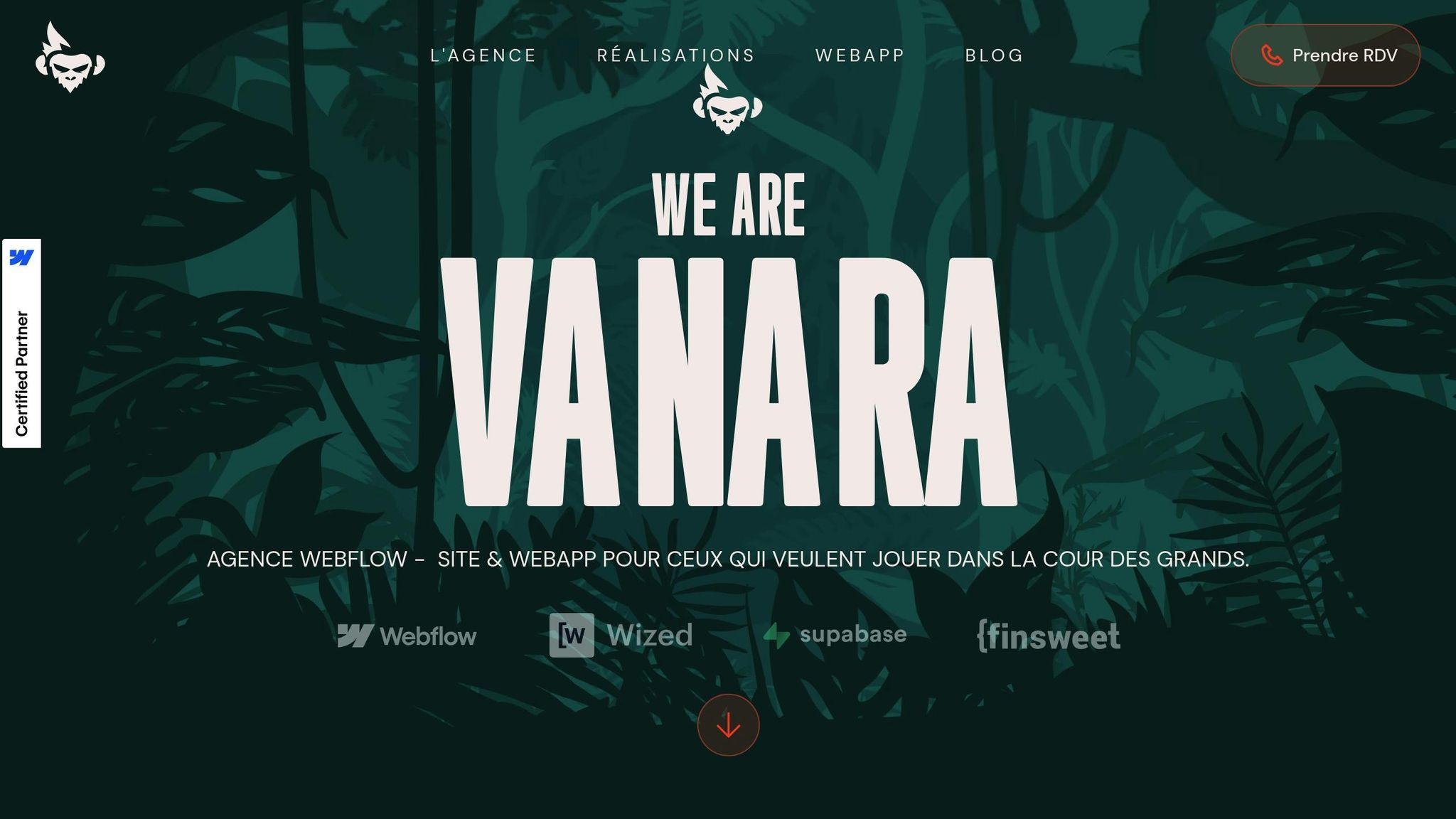
Grâce à son expertise, Vanara propose des solutions adaptées à vos besoins. En tant qu’agence partenaire certifiée Webflow et Wized, nous avons les compétences nécessaires pour concrétiser vos projets digitaux avec succès. Nos fondateurs, Yan et Terence, ont développé une méthode unique qui allie expertise technique et compréhension des enjeux spécifiques au marché français.
Notre équipe est à votre disposition pour concevoir des menus déroulants sur mesure, parfaitement alignés avec votre identité de marque et les attentes de vos utilisateurs. Nous offrons une gamme complète de services, allant de la conception UI/UX à l’intégration avancée sur Webflow, en passant par l’optimisation SEO et la création d’animations personnalisées.
Que vous ayez besoin d’un site web simple avec une navigation basique ou d’une application complexe avec des fonctionnalités avancées, Vanara adapte ses solutions à vos exigences. Nous proposons également des ateliers marketing et du conseil stratégique pour renforcer votre présence en ligne.
Pour en savoir plus sur la façon dont nous pouvons améliorer la navigation et l’expérience utilisateur de votre site, n’hésitez pas à contacter notre équipe. Nous serons ravis de vous fournir un devis personnalisé pour votre projet.
8 - Creation du menu dropdown custom - Créer un site de A à Z sur Webflow
FAQs
Comment rendre mon menu déroulant accessible à tous, y compris aux utilisateurs de lecteurs d'écran ?
Assurer l'accessibilité de votre menu déroulant
Pour rendre votre menu déroulant accessible à tous, pensez à intégrer des attributs ARIA comme aria-haspopup et aria-expanded. Ces attributs jouent un rôle clé en indiquant clairement l’état du menu (ouvert ou fermé) aux lecteurs d’écran, permettant ainsi aux utilisateurs malvoyants de naviguer plus facilement.
Il est également essentiel de rendre le menu navigable au clavier. Cela signifie que les utilisateurs doivent pouvoir ouvrir et fermer le menu en utilisant des touches comme Tab, Entrée ou Espace. De plus, ils doivent être en mesure de parcourir les différents éléments du menu sans avoir besoin d’une souris.
En appliquant ces pratiques, vous garantissez une navigation fluide et inclusive, adaptée aux besoins de tous vos utilisateurs, y compris ceux ayant des limitations spécifiques. Cela améliore non seulement l’accessibilité, mais aussi l’expérience utilisateur globale.
Quels sont les bénéfices de créer un menu déroulant réactif avec Webflow ?
Créer un menu déroulant réactif avec Webflow est à la fois simple et puissant. Avec son interface intuitive basée sur le glisser-déposer, vous pouvez concevoir des menus interactifs et personnalisés, le tout sans avoir besoin de maîtriser le code. Cela rend la création plus accessible tout en permettant une grande liberté dans le design.
Un autre atout majeur de Webflow est son optimisation automatique pour les différents appareils. Vos menus s’ajustent parfaitement, que ce soit sur un smartphone, une tablette ou un ordinateur. Cette flexibilité garantit une navigation fluide et améliore l’expérience utilisateur, tout en donnant à votre site un rendu professionnel.
Et ce n’est pas tout : Webflow offre des options pour intégrer des animations et des transitions élégantes. Ces fonctionnalités ajoutent une touche moderne et dynamique à vos menus, rendant la navigation à la fois intuitive et visuellement agréable. C’est l’outil parfait pour allier simplicité, efficacité et esthétique.
Comment vérifier que mon menu déroulant fonctionne bien sur tous les appareils ?
Assurez le bon fonctionnement de votre menu déroulant
Pour vous assurer que votre menu déroulant fonctionne correctement sur tous les appareils, commencez par exploiter les outils de test intégrés de Webflow. Ces outils permettent de simuler différents types d’écrans, qu’il s’agisse de mobiles, de tablettes ou d’ordinateurs de bureau.
Pour aller plus loin, utilisez également les simulateurs responsives intégrés dans des navigateurs comme Chrome ou Firefox. Ces fonctionnalités vous aident à repérer et corriger d’éventuels problèmes d’affichage qui pourraient nuire à l’expérience utilisateur.
En combinant ces étapes, vous garantissez une navigation fluide et cohérente, indispensable pour un menu déroulant bien conçu.
